Comment utiliser Bootstrap avec Vue.js?
Utilisez Bootstrap 5 car il est sans jQuery et compatible avec Vue; 2. Installez Bootstrap via NPM et importez son CSS dans votre fichier principal pour le style; 3. Appliquer des classes bootstrap directement dans des modèles Vue pour la mise en page et la conception; 4. Utilisez éventuellement Bootstrap-Vue-3 pour Vue 3 pour accéder aux composants Vue natifs comme <b-modal> et assurer la réactivité; 5. Initialisez manuellement les composants JavaScript comme les info-bulleurs à l'aide des refs et des crochets de cycle de vie pour s'aligner avec la réactivité de Vue; 6. Personnaliser le bootstrap avec SASS en remplaçant les variables dans un fichier SCSS personnalisé pour un thème cohérent. Cette approche assure l'intégration transparente de l'interface utilisateur de bootstrap avec le système de composants de Vue tout en maintenant la réactivité et en évitant les conflits DOM.
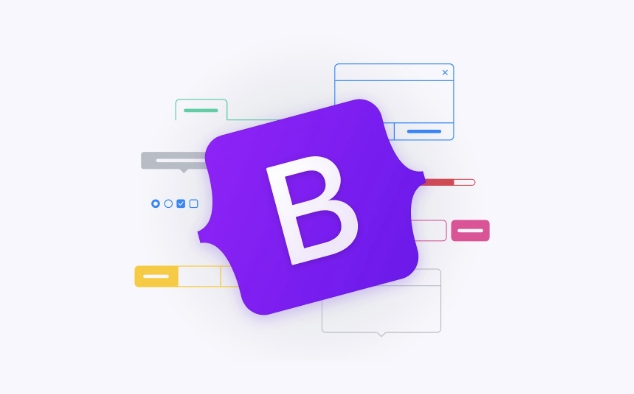
L'utilisation de bootstrap avec Vue.js vous permet de combiner les composants réactifs de Vue avec les styles d'interface utilisateur et le système de mise en page de bootstrap. Voici comment le faire correctement en fonction de vos besoins et de votre configuration.
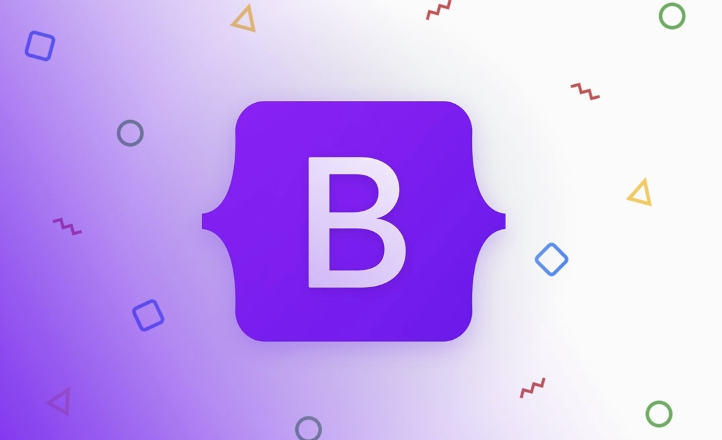
✅ 1. Choisissez la bonne version de bootstrap
Bootstrap 5 est recommandé (à partir de 2024) car il ne dépend pas de jQuery , qui est incompatible avec Vue. Évitez le bootstrap 4 si possible, car il s'appuie sur jQuery pour les composants JavaScript.
✅ 2. Installez le bootstrap via NPM (recommandé pour les projets VUE)
Si vous utilisez Vue CLI, VITE ou toute configuration de construction moderne:
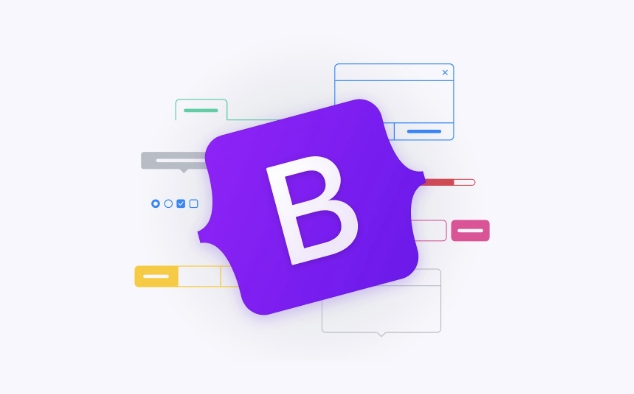
NPM Installer Bootstrap Bootstrap-Icons
Remarque:
bootstrap-iconsest facultatif si vous voulez des icônes officielles.
Ensuite, importez Bootstrap CSS dans votre fichier JavaScript / TypeScript principal (par exemple, main.js ou main.ts ):
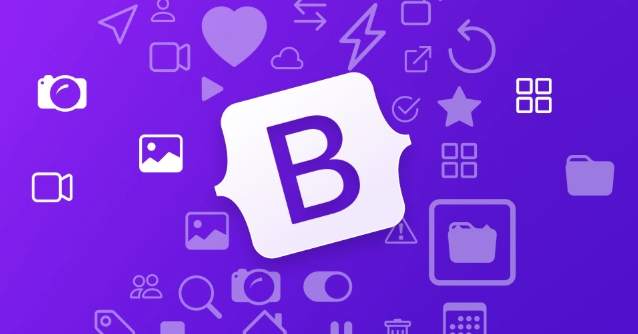
Importer 'bootstrap / dist / css / bootstrap.css' // Facultatif: si vous souhaitez utiliser les composants JavaScript de Bootstrap (modaux, listes déroutes, etc.) Importer «bootstrap»
⚠️ N'utilisez pas
bootstrap.min.cssà moins que vous ayez une raison spécifique - le.cssrégulier fonctionne bien avec les bundlers.
✅ 3. Utilisez des cours de bootstrap dans vos composants Vue
Vous pouvez maintenant utiliser des classes bootstrap directement dans vos modèles Vue:
<mpelate>
<div class = "conteneur mt-4">
<bouton class = "btn btn-primary" @ click = "showModal = true">
Modal ouvert
</ bouton>
<! - bootstrap modal (structure de base) ->
<div v-if = "showmodal" class = "modal fade show" style = "affiche: bloc;">
<div class = "modal-dialog">
<div class = "modal-content">
<div class = "modal-header">
<h5 class = "modal-title"> Bonjour de bootstrap </h5>
<bouton type = "Button" class = "btn-close" @ click = "showModal = false"> </ bouton>
</div>
<div class = "modal-body">
<p> Il s'agit d'un modal propulsé par Vue et Bootstrap. </p>
</div>
<div class = "Modal-Footer">
<Button class = "btn btn-secondary" @ click = "showModal = false"> Close </utton>
</div>
</div>
</div>
</div>
</div>
</ template>
<cript>
Exporter par défaut {
données() {
retour {
Showmodal: faux
}
}
}
</cript>? CONSEIL: Pour les modaux, les info-bulleurs et les popovers, envisagez d'utiliser des emballages Bootstrap-vue ou Vue personnalisés , car la gestion de
showhidede la manipulation DOM VIA via la manipulation de DOM brise la réactivité de Vue.
✅ 4. (Facultatif) Utilisez Bootstrap-Vue (pour Vue 2) ou Bootstrap-Vue-3 (pour Vue 3)
Si vous voulez de vraies composants Vue (comme <b-modal> , <b-button> , etc.), utilisez une bibliothèque de wrapper.
Pour Vue 3:
Installez Bootstrap-Vue-3:
NPM Installer Bootstrap-Vue-3
Puis dans main.js :
import {createApp} depuis 'vue'
Importer l'application à partir de './app.vue'
Importer Bootstrapvue3 à partir de «bootstrap-vue-3»
Importer 'bootstrap / dist / css / bootstrap.css'
import 'bootstrap-vue-3 / dist / bootstrap-vue-3.css'
const app = createApp (app)
app.use (bootstrapvue3)
app.mount (app)Utilisez maintenant des composants comme:
<mpelate>
<B-Container Class = "MT-4">
<b-button variant = "primaire" @ click = "show = true"> ouvrir modal </b-button>
<b-modal V-model = "show" title = "Vue bootstrap"> Bonjour! </b-modal>
</b-contrainer>
</ template>
<cript>
Exporter par défaut {
données() {
return {show: false}
}
}
</cript>✅ Cette approche intègre des composants bootstrap dans le système de réactivité de Vue.
✅ 5. Gestion des composants JavaScript (popovers, info-bullets, modaux)
Les composants JS de Bootstrap reposent sur la manipulation DOM. Pour les utiliser en toute sécurité dans Vue:
- Initialisez-les après que l'élément est rendu à l'aide de
$nextTickouref. - Détruisez-les lorsqu'il n'est pas nécessaire.
Exemple avec une info-bulle:
<mpelate>
<Button ref = "tooltipbtn" class = "btn btn-sucre" data-bs-toggle = "tooltip" title = "je suis un info">
Planer moi
</ bouton>
</ template>
<cript>
import {ref, onmounted} depuis 'vue'
import {tooltp} à partir de 'bootstrap'
Exporter par défaut {
installation() {
const fooltipbtn = ref (null)
onMounted (() => {
if (tooltipbtn.value) {
Nouvelle info-bulle (ToolTipBtn.Value)
}
})
return {ToolTipBtn}
}
}
</cript>✅ 6. Personnaliser le bootstrap (facultatif)
Vous pouvez personnaliser Bootstrap (couleurs, polices, etc.) en important Sass à la place:
- Installer SASS:
NPM Installer Sass
- Créez un
assets/scss/custom.scss:
// remplace les variables $ primaire: # ff6b35; $ ACTIVE RESTIND: FAUX; // Importer un bootstrap @IMPORT "Bootstrap / SCSS / Bootstrap";
- Importez ce fichier dans votre application:
import './assets/scss/custom.scss'
Maintenant, vos styles sont à thème!
Résumé
| Méthode | Mieux pour | Notes |
|---|---|---|
| NPM CSS ordinaire | Style rapide | Utilisez uniquement des classes, évitez jQuery |
| Bootstrap-vue (-3) | Intégration complète des composants | Mieux pour les grandes applications |
| SASS personnalisé | Thème | Recommandé pour la marque |
Fondamentalement, importez simplement le CSS, éventuellement le JS, et commencez à utiliser des classes. Pour les composants interactifs, utilisez des bibliothèques wrapper ou initialisez manuellement le bootstrap JS avec des crochets de cycle de vie Vue.
Pas compliqué - mais facile à abuser si vous mélangez la manipulation DOM avec la réactivité de Vue.
Ce qui précède est le contenu détaillé de. pour plus d'informations, suivez d'autres articles connexes sur le site Web de PHP en chinois!

Outils d'IA chauds

Undress AI Tool
Images de déshabillage gratuites

Undresser.AI Undress
Application basée sur l'IA pour créer des photos de nu réalistes

AI Clothes Remover
Outil d'IA en ligne pour supprimer les vêtements des photos.

Stock Market GPT
Recherche d'investissement basée sur l'IA pour des décisions plus intelligentes

Article chaud

Outils chauds

Bloc-notes++7.3.1
Éditeur de code facile à utiliser et gratuit

SublimeText3 version chinoise
Version chinoise, très simple à utiliser

Envoyer Studio 13.0.1
Puissant environnement de développement intégré PHP

Dreamweaver CS6
Outils de développement Web visuel

SublimeText3 version Mac
Logiciel d'édition de code au niveau de Dieu (SublimeText3)
 Comment créer un pied de page collant en bootstrap
Sep 16, 2025 am 06:00 AM
Comment créer un pied de page collant en bootstrap
Sep 16, 2025 am 06:00 AM
À l'aide de la disposition Flexbox, définissez le HTML et la hauteur du corps à 100% et ajoutez les classes D-Flex, Flex-Colonne et Min-VH-100 au conteneur; 2. Ajoutez des classes Flex-Grow-1 à l'élément principal pour occuper l'espace restant, poussant ainsi le pied de page vers le bas; 3. Le pied de page est naturellement à la fin du contenu et colle le bas en cas de contenu court et se déplace avec le document lorsqu'il est un contenu long; Cette méthode ne nécessite pas de javascript ou de hauteur fixe supplémentaire, et est compatible avec la conception réactive et est simple et fiable.
 Comment utiliser un groupe de liste d'amorçage pour la navigation
Sep 21, 2025 am 06:31 AM
Comment utiliser un groupe de liste d'amorçage pour la navigation
Sep 21, 2025 am 06:31 AM
Oui, ListGroup de Bootstrap peut être utilisé comme navigation. 1. Utilisez des classes de groupes de groupe et de groupe de liste pour ajouter des effets visuels cliquables et des états interactifs à chaque projet; 2. Utilisez des classes actives pour identifier l'emplacement actuel en ajoutant des classes actives aux liens de la page actuelle; 3. Ajouter éventuellement des icônes ou des badges pour améliorer l'affichage des informations; 4. Utiliser éventuellement JavaScript pour changer dynamiquement d'états actifs pour réaliser la navigation dans des applications à une seule page; 5. Placer les groupes de liste dans les dispositions réactives telles que les barres latérales et les combiner avec des grilles ou des dispositions élastiques pour atteindre la structure globale de la page; Lorsque des éléments de navigation au niveau du bloc et de l'espacement sont requis, les groupes de liste sont préférés.
 Comment changer les couleurs du thème par défaut dans Bootstrap?
Sep 16, 2025 am 01:42 AM
Comment changer les couleurs du thème par défaut dans Bootstrap?
Sep 16, 2025 am 01:42 AM
TOCHANGEDEFAULTTHEMECOLORSINBOOTSTRAP5, utilise la STOoverridevariables Like $ primaireforeImporttingBootstrap; 2.UpdateThe $ $-colorsmaptoAddorModifyColorsSuchas "Soulignez"
 Comment utiliser des alertes bootstrap et les rendre licencies?
Sep 17, 2025 am 08:57 AM
Comment utiliser des alertes bootstrap et les rendre licencies?
Sep 17, 2025 am 08:57 AM
Les alertes bootstrap peuvent être désactivées en ajoutant des classes spécifiques et une prise en charge JavaScript. 1. Créer des alertes de base avec des classes. Alert et de contexte telles que. 2. Ajouter des classes. 3. Ajoutez des boutons avec .Btn-Close Class et Data-Bs-Dismiss = "Alert" Attributs aux alertes pour atteindre la fonction d'arrêt; 4. Assurez-vous que le bundle JavaScript bootstrap est introduit pour activer le comportement de fermeture; 5. Ajouter éventuellement des icônes ou écouter fermé.B
 Comment utiliser Bootstrap avec Vue.js?
Sep 18, 2025 am 04:33 AM
Comment utiliser Bootstrap avec Vue.js?
Sep 18, 2025 am 04:33 AM
Usebootstrap5asitisjquery-free and compatiblewithvue; 2.InstallbootstrapvianPandImPortitscsinyourmainFileForStyling; 3.ApplybootstrapClassDirectlyInvueTEmplatesForlayoutandDesign; 4.Optionally utilisentrap-vue-3forvue3ToAccessSnativeVuEComponontsLitsLits-Vue-3Forvue3ToAccessSnativeVuuSLiBentestprap-Vue-3forvue3ToAccessSnativeVuuSLiKentsLikEnTrap-Vue-3forvue3ToaccessNativeVuuSLiKEANTSLIKEANT-ARRIC
 Comment utiliser les utilitaires bootstrap pour les ombres
Sep 20, 2025 am 04:01 AM
Comment utiliser les utilitaires bootstrap pour les ombres
Sep 20, 2025 am 04:01 AM
Bootstrap fournit trois classes d'ombre: 1..Shadow-SM est utilisée pour les ombres faibles, 2..Shadow est utilisé pour les ombres standard et 3..shadow-lg est utilisé pour les grandes ombres. Il peut être directement appliqué à des éléments tels que des cartes et des boutons pour augmenter la hiérarchie visuelle. Il est nécessaire d'assurer la visibilité avec des couleurs d'arrière-plan telles que BG-White; 4. Utilisez .shadow-none pour supprimer les ombres par défaut; 5. Des ombres réactives peuvent être réalisées grâce à CSS personnalisée. La sélection correcte des ombres peut rapidement améliorer la trois dimensionnalité des éléments et maintenir la cohérence de la conception, et finalement améliorer la profondeur de l'interface de manière simple, se terminant de manière complète.
 Comment créer une liste déroulante à plusieurs niveaux en bootstrap
Sep 20, 2025 am 04:08 AM
Comment créer une liste déroulante à plusieurs niveaux en bootstrap
Sep 20, 2025 am 04:08 AM
Pour créer un menu déroulant à plusieurs niveaux pour BootStrap5, vous devez combiner l'implémentation CSS et JavaScript personnalisés; 1. Utilisez une structure déroulante standard et un sous-menu avec une classe Dropdown-SubMenu; 2. Ajouter un sous-menu de positionnement CSS (comme à gauche: 100%) et éventuellement ajouter des styles de flèches; 3. Utilisez JavaScript pour empêcher les événements de bouillonner et de changer d'affichage sous-menu, ou d'utiliser: Trig à partir; 4. Assurez-vous que le CSS et le JSCDN de Bootstrap5.3.2 sont introduits; Faites attention à l'expérience mobile et au support d'accessibilité des attributs ARIA et réalisez enfin le menu déroulant à plusieurs niveaux disponible sur les appareils.
 Comment créer un indicateur de force de mot de passe en bootstrap
Sep 17, 2025 am 02:07 AM
Comment créer un indicateur de force de mot de passe en bootstrap
Sep 17, 2025 am 02:07 AM
La méthode de création d'un indicateur de force de mot de passe consiste à combiner HTML, CSS et JavaScript avec des commentaires en temps réel sur la force du mot de passe. 1. Utilisez Bootstrap pour créer une structure HTML contenant la boîte d'entrée de mot de passe et la barre de progression; 2. Écoutez les événements d'entrée via JavaScript, évaluez la force du mot de passe en fonction de cinq conditions: longueur, lettres en majuscules et en majuscules, chiffres et caractères spéciaux, et ajouter 20 points pour que chaque élément soit satisfait; 3. Mettez à jour dynamiquement la largeur de la barre de progression, les invites de couleur et de texte basées sur les scores: moins de 30 points sont "faibles" (rouge), 30-60 est "juste" (jaune), 60-80 est "bon" (bleu) et supérieur à 80 est "fort" (vert); 4. Les optimisations facultatives incluent l'ajout de basculement de la visibilité du mot de passe et d'entrée






